Зымсыз гарнитура күнүмдүк жашообуздун бир бөлүгү болуп калды жана колдонууга ыңгайсыз болгон зымдуу туташуу күн сайын азыраак колдонулууда.
Ошондуктан, зымдуу аналогдоруна караганда колдонууга бир топ ыңгайлуу болгон bluetooth наушниктерин кантип туташтыруу керектиги жөнүндө суроолор интернетте көбөйүүдө. Бул макалада биз бул суроого жооп бергенге аракет кылабыз жана телефонго, компьютерге жана ноутбукка туташууну карап чыгабыз.
Телефонго кантип туташса болот
Телефонуңузга наушниктерди орнотуу үчүн, алгач аларды күйгүзүңүз. Андан кийин, сиз мобилдик телефонуңуздагы зымсыз байланыш модулун активдештирүү керек. Система туташуу үчүн жеткиликтүү түзмөктөрдү автоматтык түрдө издейт.
Белгилей кетсек, биз биринчи жолу колдонулуп жаткан гарнитураларды жупташтыруу процедурасын карап жатабыз.
Ошентип, телефон автоматтык түрдө жеткиликтүү байланыштарды таап, алардын бир нечеси бар болсо, тизмени берет. Сиз жөн гана гарнитура үчүн ылайыктуу атын тандап, басуу керек"Туташуу" баскычы. Адатта, аппарат жупташтыруу үчүн PIN кодду талап кылат. Эреже катары, ал кутучада же нускамада тапса болот. Бирок көпчүлүк учурда ачкыч 0000. Эми туташуу орнотууларына өтүп, "Чалуу учурунда үн" деген кутучаны белгилеңиз. Мунун аркасында чалуу учурундагы үн наушникке өткөрүлүп берилет.

Бирок зымсыз гарнитуранын кээ бир моделдеринде, телефонуңуздан издеп баштоодон мурун, табуу режимин коюшуңуз керек. Бул ар кандай моделдерде ар кандай жасалат. Кээ бир түзмөктөрдө көп функциялуу атайын дөңгөлөк бар, аны тиешелүү режимге өткөрүү керек, ал эми башкалары жөн гана индикатор күйгүчө кубат баскычын басып турушу керек. Андан кийин гана кийинки аракеттерди жасоого болот.
Айрым өзгөчөлүктөр
Жогоруда биз биринчи жолу ишке ашырылып жаткан телефон наушниктерине туташууну карап чыктык. Бирок башка түзмөк менен жупташтырылган bluetooth наушниктери бар телефон үчүн синхрондоштурууну кантип орнотуу керек? Бул жерде баары өтө жөнөкөй. Шайкештирүү аяктагандан кийин автоматтык түрдө өчүрүлө турган туташууну ачууну кайра иштетүү керек болот.
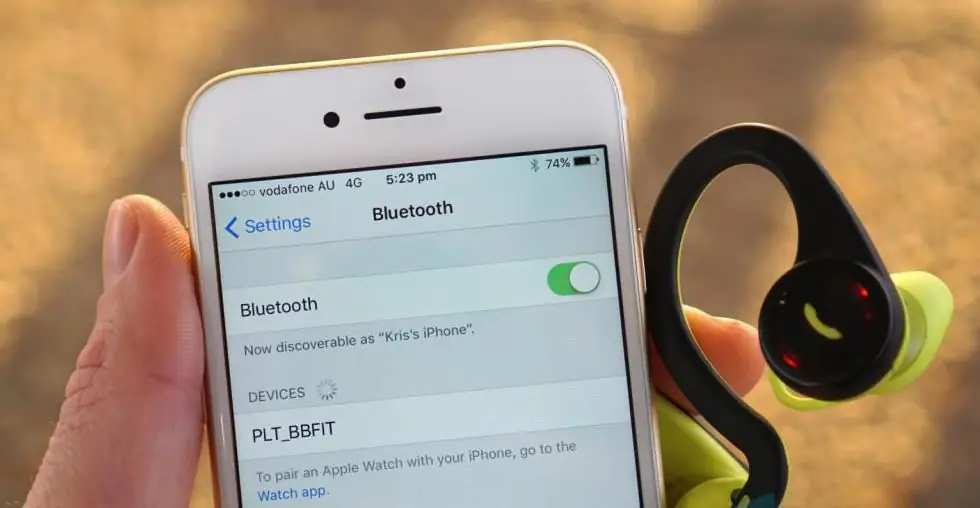
Бул үчүн гарнитурадагы кубат баскычын индикатор күйгүчө басып туруңуз. Ал эми наушниктер көп функциялуу дөңгөлөк менен жабдылган болсо, анда аны жогорку абалга жылдырып, чакыруу баскычын басыңыз. Андан кийин жупташтырууну жогоруда айтылгандай аткарыңыз.
Компьютерге туташуу
Зымсыз байланышты карап чыккандан кийинтелефон менен наушник, башка түзмөктөр менен окшош аракеттерди аракет логикалык болмок. Көптөр макул болушат, мисалы, Skype аркылуу баарлашууда дайыма компьютердин жанында отуруу эмес, бөлмөнүн ичинде, ал тургай, батирде да эркин жүрүү ыңгайлуу. Ошентип, bluetooth гарнитураны компьютерге кантип туташтыруу керек?
Даярдык
Адистердин кеңеши боюнча, түз туташуудан мурун компьютериңизди даярдашыңыз керек. Кеп смартфондордо, планшеттерде, ноутбуктарда жана башкаларда, көпчүлүк учурларда зымсыз байланыш модулу мурунтан эле орнотулган. Бирок стационардык компьютерде мындай жабдуулар жок. Ал өзүнчө туташтырылышы керек.
Биринчиден, Bluetooth адаптерин компьютериңизге туташтырыңыз. Ал, адатта, USB портуна сайылып, драйвер диски менен келет. Мындан тышкары, керектүү программалык камсыздоону Интернеттен тапса болот. Бул үчүн гана сиз аппараттын так моделин билүү керек. Жабдуулардын туташкандыгын түзмөк башкаргычы аркылуу текшере аласыз.
Жабдуу туташтырылгандан жана драйвер орнотулгандан кийин, Windows иш тактасынын ылдыйкы оң бурчунда системалык тактада тиешелүү сөлөкөт пайда болот. Аны чычкандын оң баскычы менен басуу менен сиз башкаруу менюсун көрөсүз.
Bluetooth менен башкаруу
Белгилей кетчү нерсе, адаптерди алдын ала атайын утилитаны орнотуу менен башкарууга болот, мисалы, BlueSoleil. Бул ар тараптуу программа адаптерди башкарууну жөнөкөй жана оңой кылат. Анын аркасында стационардык компьютерге bluetooth наушниктери аркылуу туташканабдан жөнөкөйлөштүрүлгөн. Драйверди жана туташуу утилитасын орноткондон кийин, анын конфигурациясына өтсөңүз болот.
Компьютерге туташуу
Адатта, Bluetooth аркылуу зымсыз кулакчындар менен иштөө үчүн компьютерди туташтыруу жана конфигурациялоо механизми жабдуулардын нускамаларында кеңири сүрөттөлгөн. Бирок көп учурда колдонуучулар аны жоготуп алышат. Ошентип, бизде даяр компьютер бар.

- Наушниктерде индикатор көк жана кызыл күйгүчө күйгүзүү баскычын басып, кармап туруңуз.
- Тапкычтагы Bluetooth сөлөкөтүн оң баскыч менен чыкылдатып, "Түзмөк кошууну" тандаңыз.
- Кийинки этапта компьютер туташуу үчүн жеткиликтүү жабдууларды издеп башташы жана табылган түзмөктөрдүн тизмесин сунуш кылышы керек. Сиз жөн гана ылайыктуу атты тандап, "Кийинкини" чыкылдатыңыз.
- Эми сизге дагы үч вариант сунушталат - текшерүү үчүн сырсөз түзүп, түзмөккө код киргизиңиз жана текшерүүнү аткарбаңыз. Экинчи нерсени тандап, ачкычты киргизиңиз - 0000. Андан кийин компьютер мониторундагы нускамаларды аткарыңыз.
Мүмкүн болгон көйгөйлөр
Кээде колдонуучу bluetooth гарнитурасын компьютерге туташтыра албай калат. Себеби туура эмес иштөө же керектүү айдоочунун жоктугу болушу мүмкүн. Аны кайра орнотуп көрүңүз.
Мындан тышкары, стандарттык Windows куралдары кээде зымсыз модул менен туура эмес иштеши мүмкүн. Мунун алдын алуу үчүн BlueSoleil программасы бар. Аны орнотуу менен сиз байланышты тез жана оңой орното аласыз. Ал ээлик кылатыңгайлуу жана интуитивдик интерфейс.

Нутбук жана гарнитура
Көптөгөн колдонуучулар Hands Free гарнитурасын сатып алып, Bluetooth аркылуу кулакчындарды же башка гаджетти ноутбукка кантип туташтырууну ойлонуп жатышат.
Эреже катары, ноутбукка туташуу эч кандай көйгөйлөрдү же кыйынчылыктарды жаратпайт. Бул жерде баары абдан жөнөкөй. Мындан тышкары, түзмөк адатта туташуу процессин деталдаштыруучу нускамалар менен келет.
Туташуу процесси
Дароо белгилеп кетүү керек, бардык ноутбуктар орнотулган зымсыз байланыш модулу менен жабдылган эмес. Эгер сизде ушундай модель болсо, анда алгач тышкы Bluetooth модулун туташтырыңыз жана ага драйверди орнотуңуз. Драйвер аппараттык менеджерде орнотулганын текшериңиз. Эгер баары жакшы иштесе, анда туташкан Bluetooth адаптерин табасыз.
Эми наушниктерди Bluetooth аркылуу ноутбукка туташтырууга түз өтсөңүз болот. Мындай синхрондоштуруу мурунтан эле "Компьютерге туташуу" бөлүмүндө кеңири сүрөттөлгөн.
Кээде каталар жана кыйынчылыктар болушу мүмкүн экенин белгилей кетүү керек.
Туруктуу туташуу
Балким, туташуудан тышкары, сиз системанын өзүн бир аз конфигурациялашыңыз керек болот. Бул үчүн, лотоктогу динамикти оң баскыч менен чыкылдатып, "Ойнотуу түзмөгүн" тандаңыз. Ачылган терезеде "Bluetooth Audio" күйгүзүңүз. Адатта бардык орнотуулар автоматтык болгону менен.

Дээрлик ар бир моделде бар башкаруу баскычтарынын аркасында бул гарнитура моделдери гана эмесзымдарга байланыштуу кээ бир көйгөйлөрдү чечип, бирок телефонуңузду чөнтөгүңүздөн такыр чыгарбоого мүмкүндүк берет.
Сын-пикир жана сын-пикирлер
Зымсыз Bluetooth гарнитуралары иштеши боюнча адатта эки түргө бөлүнөт:
- жогорку - жогорку сапаттагы үн жана музыка сүйүүчүлөр үчүн;
- спорт - эң катуу физикалык көнүгүү учурунда да ордунда калуу үчүн иштелип чыккан.
Мына бул кулакчындардын кээ бир кызыктуу моделдери кардарлардын позитивдүү сын-пикирлери менен.
JBL гарнитуралары
JBL E55BT зымсыз кулакка салынган Bluetooth гарнитуралары атактуу JBL брендинен өзгөчө сапаттагы үн менен камсыз кылат.
Бул модель эң универсалдуу, 20 саатка чейин батареянын иштөө мөөнөтүн жана стилдүү, инновациялык кездемеден жасалган баш боосун камтыйт.

Slip-on эргономикалык дизайн сизге сүйүктүү музыкаңыздан ырахат алууга жана кайда болбосун - жумушта, транспортто же эс алууда ырахат алууга мүмкүндүк берет.
Колдонуучулар өз пикирлеринде түрдүү түстөрдү, жарашыктуу көрүнүштү жана пульттун жана ажыратылуучу кабели бар микрофондун кошумча ыңгайлуулугун белгилешет.
Bluedio T2
Укмуштуудай батарея сыйымдуулугу жана ыңгайлаштырылган ылайыктуу дизайн бул гарнитуранын өзгөчөлүгү болуп саналат. Эки гана сааттык кубаттоо менен өндүрүүчү 45 саатка чейин телефон сүйлөшүүлөрүн жана 40 саат музыка угууну убада кылат. Жаман жактары менен колдонуучулар радионун жана колдоонун жоктугу менен түшүндүрүштүэстутум карталары.

Бүктөлүүчү Sound Intone BT-09
Аудио кабели аркылуу, Bluetooth туташуу аркылуу, эстутум картасынан музыка ойной турган, ошондой эле радио менен жабдылган Bluetooth гарнитуралары. Ошондой эле, бул модельде орнотулган микрофон жана күчтүү батарея бар, ал сын-пикирлерге ылайык, 8 саатка чейин үзгүлтүксүз иштөөгө туруштук бере алат.

Суу өткөрбөйт Meizu EP51
Белгилүү Meizu брендинин бул кулагына салынган Bluetooth спорт наушниги алюминий корпусунда жасалган. Аларда орнотулган микрофон жана колдонулбаган учурда оңой кийүү үчүн магниттер бар. Кошумча кулактын учтары жана сумка менен келет, бирок кубаттоочу шнур жок.
Кулакка салынган гарнитура
DACOM Armor G06 атайын спорт менен алектенген адамдар үчүн иштелип чыккан. Алар башына жабышып, эргономикалык. Алар жакшы ызы-чуу азайтууга ээ, жана суу коргоо жамгырда да чуркоо үчүн барууга мүмкүндүк берет. Дээрлик бардык заманбап түзмөктөр менен шайкеш келет жана бир эле учурда эки гаджетке туташууну колдойт.

Миниатюралык QCY Q26
Өзүнчө bluetooth гарнитуралары шпион тасма түзмөгүнө окшош. Функционалдык жагынан бул модель чоңураак аналогдордон артта калбайт, башкаруу баскычтары, орнотулган микрофон жана жакшы үн бар.

Ээлеринин сын-пикирлери Q26 дээрлик кулакка сезилбей турганын жана чындап эле түшпөй турганын тастыктайт. Бул заряд экенин белгилей кетүү керек дабул балдар үч саатка гана ойношот.






